Wie ändere ich die Sprache in Windows Server 2008 R2?
Hinweis: Sie müssen das Sprachpaket von der Microsoft-Website herunterladen, bevor Sie mit dem Vorgang beginnen.
- Klicken Sie auf die Start-Schaltfläche und dann auf Systemsteuerung.
- Wählen Sie dann in der Kategorie 'Zeit, Sprache und Region' die Option Anzeigesprache ändern aus.
- Klicken Sie anschließend auf Sprachen installieren oder deinstallieren….
- Wählen Sie im nächsten Fenster Sprachen zum Anzeigen installieren.
- Suchen Sie die gewünschte Sprache, klicken Sie auf Durchsuchen und wählen Sie die Sprachdatei aus.
- Klicken Sie danach auf Weiter.
- Akzeptieren Sie die Lizenzbedingungen und klicken Sie auf Weiter.
- Warten Sie einige Minuten, bis das Sprachpaket installiert ist.
- Sobald die Installation abgeschlossen ist, klicken Sie auf Weiter.
- Wählen Sie die installierte Sprache aus, aktivieren Sie das Kontrollkästchen 'Sprache anwenden' und klicken Sie auf Anzeigesprache ändern.
- Klicken Sie abschließend auf Jetzt neu starten, um den Server in der gewünschten Sprache zu starten.
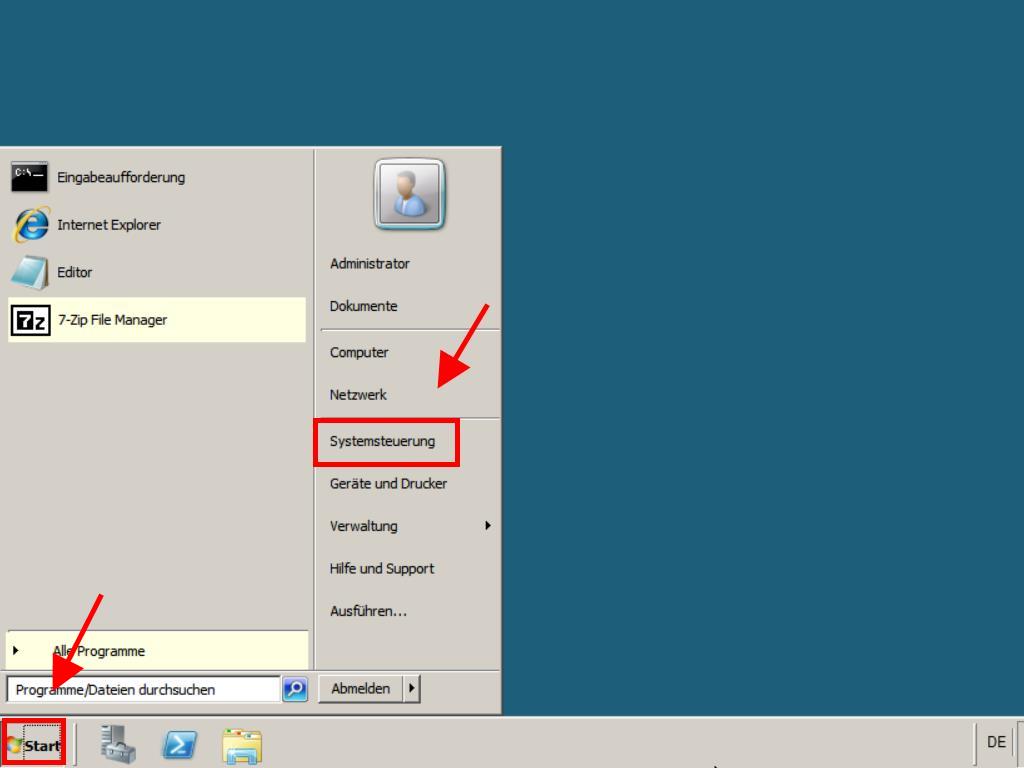
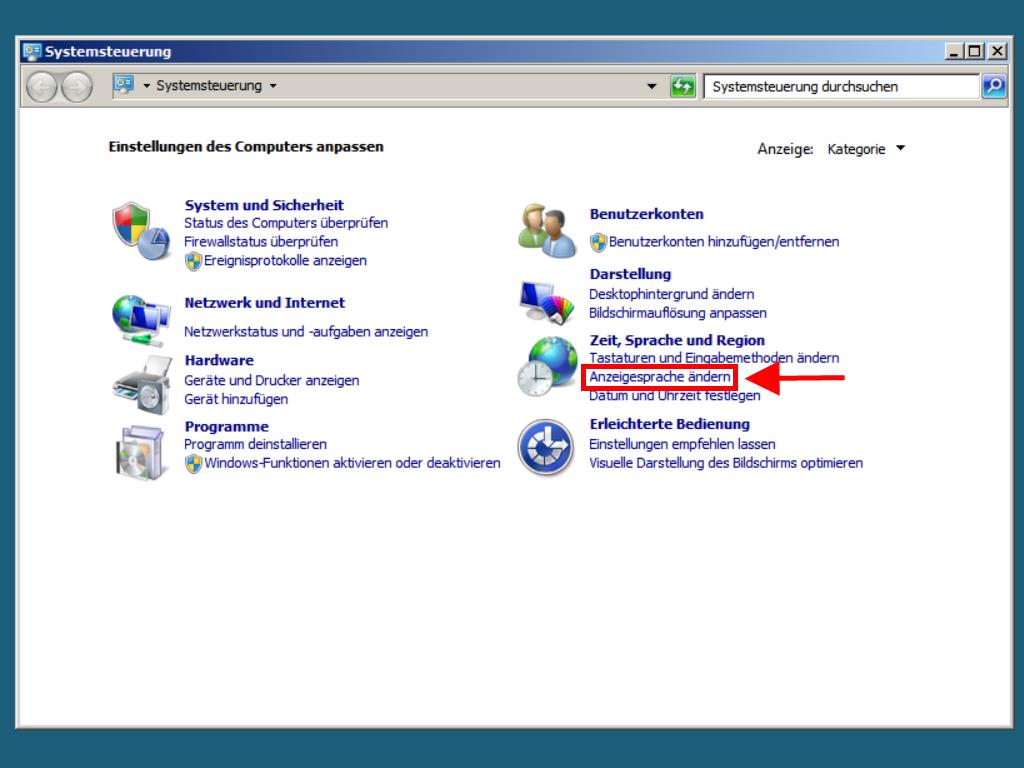
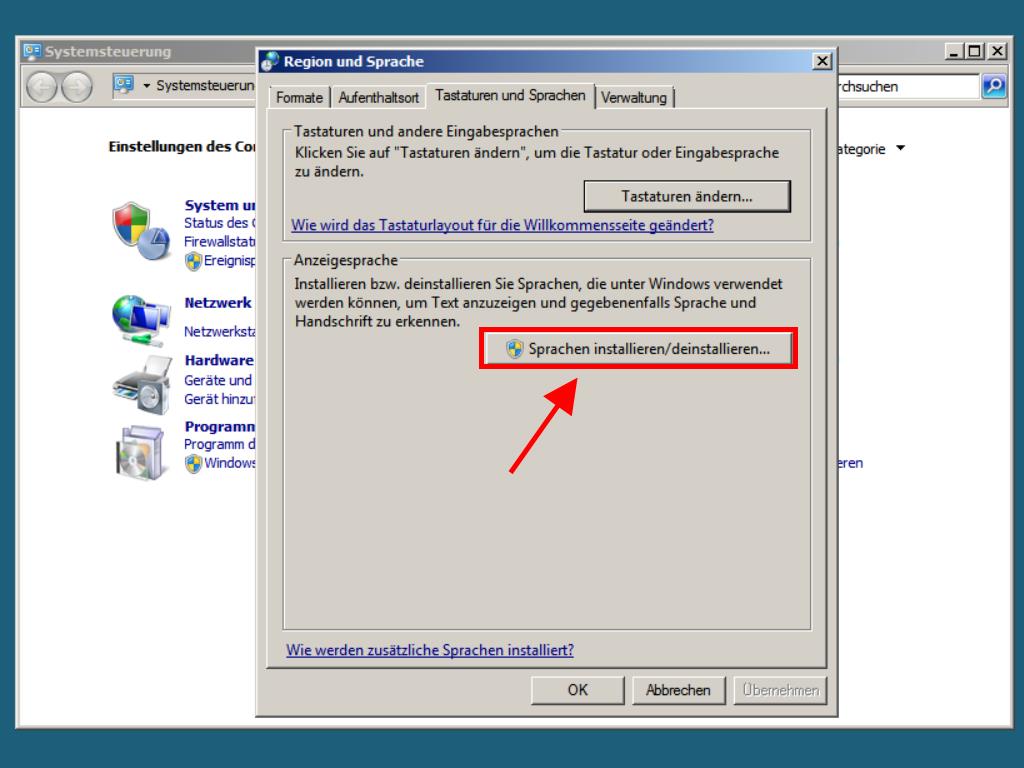
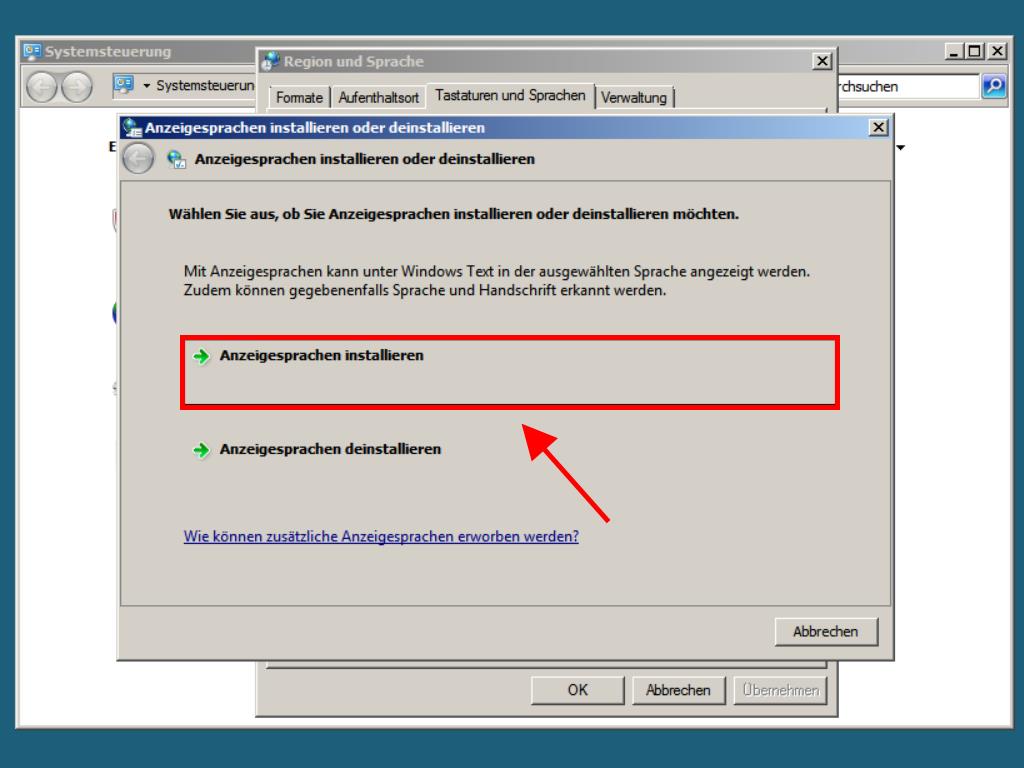
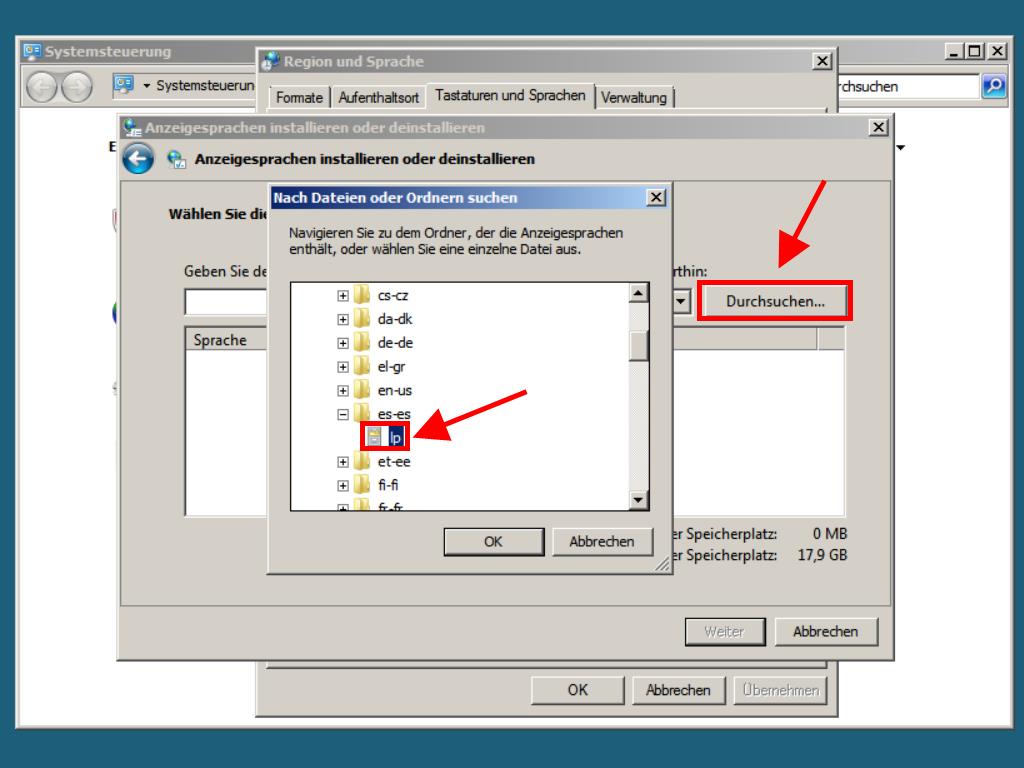
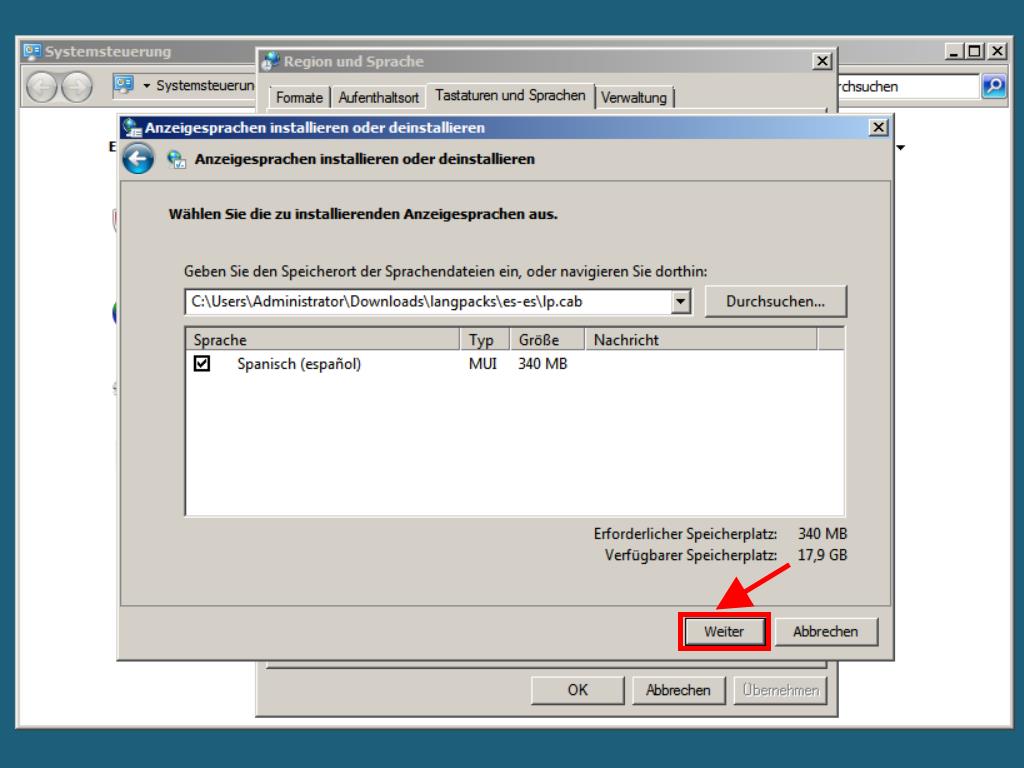
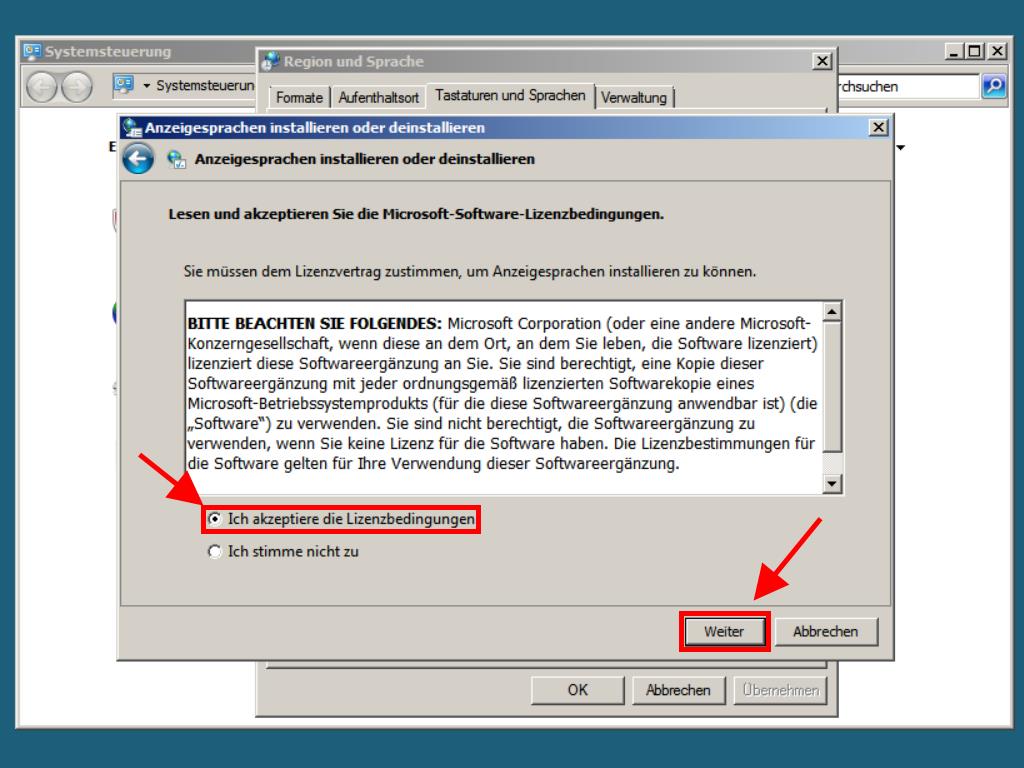
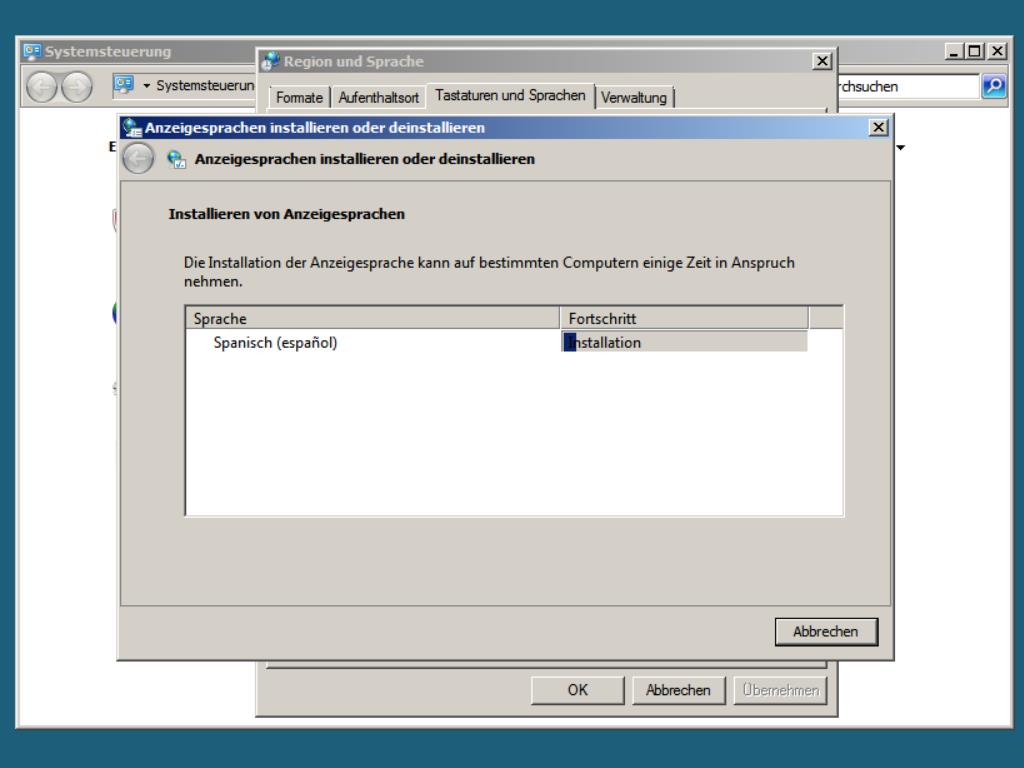
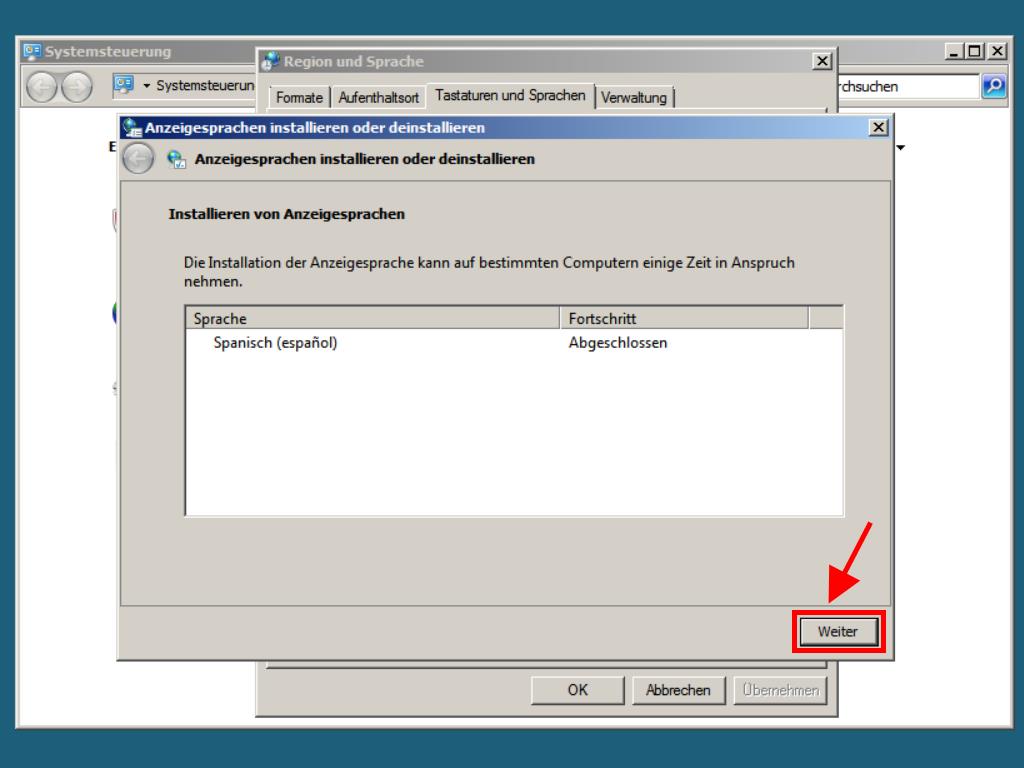
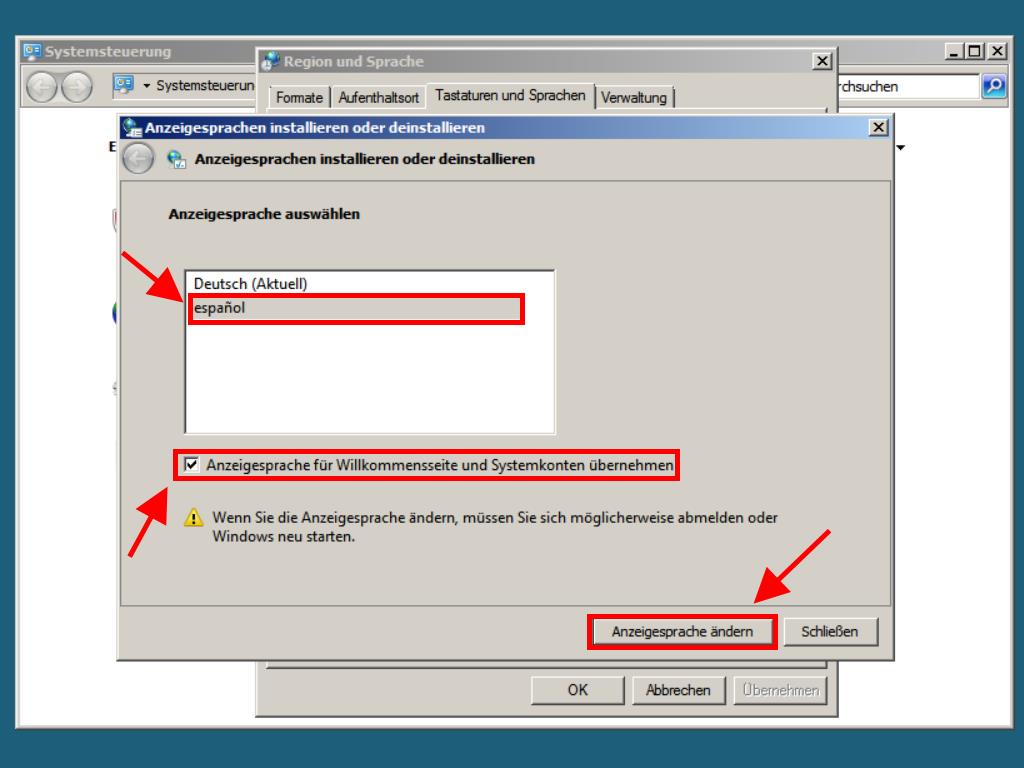
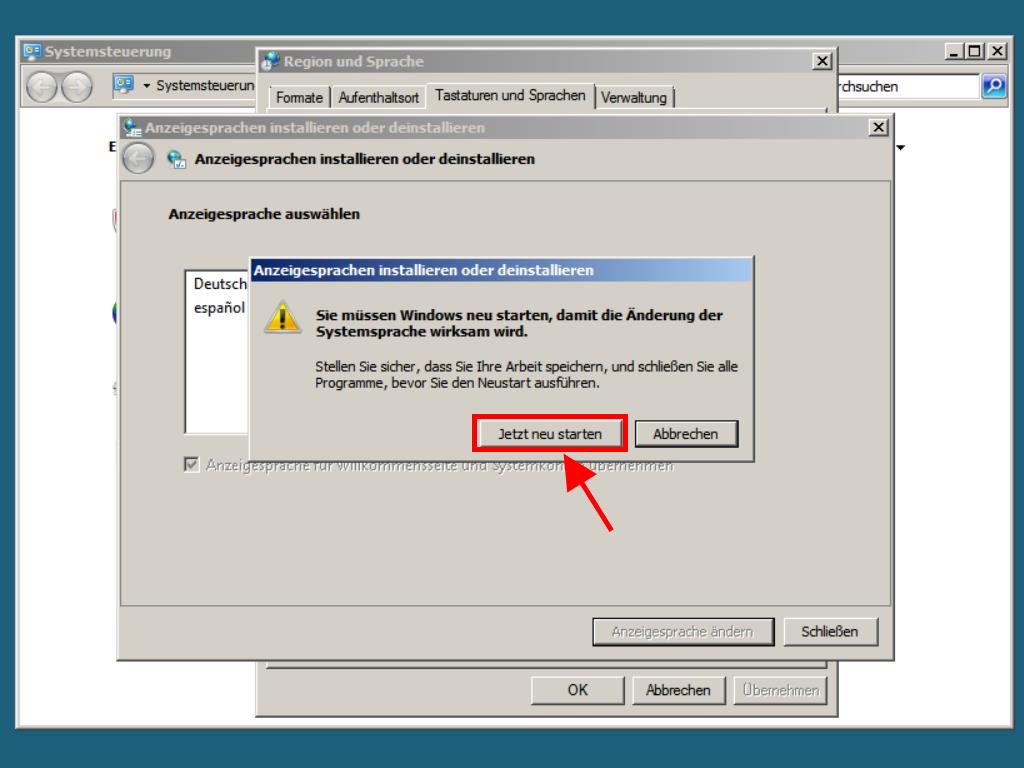
 Anmelden / Registrieren
Anmelden / Registrieren Bestellungen
Bestellungen Produktschlüssel
Produktschlüssel Downloads
Downloads

 Gehe zu United States of America - English (USD)
Gehe zu United States of America - English (USD)